Dalam artikel ini, kita akan melalui arti lampu LED pada modem kabel Netgear berikut:
- Netgear CM1000V2 Modem kabel berkecepatan tinggi
- Netgear CM700 Modem Kabel Berkecepatan Tinggi
- Netgear CM500 Modem Kabel Berkecepatan Tinggi
Modem kabel ini memiliki lampu LED yang serupa, jadi mari kita lihat apa warna dan perilaku yang berbeda (berkedip atau solid) kepada kita tentang jaringan dan koneksi internet kita.

Lampu daya (semua modem kabel)
OFF - Modem dimatikan atau tidak menerima daya karena alasan lain.
Solid Green - Modem didukung, dan semuanya berfungsi sebagaimana mestinya.
Solid Red - Modem terlalu panas .
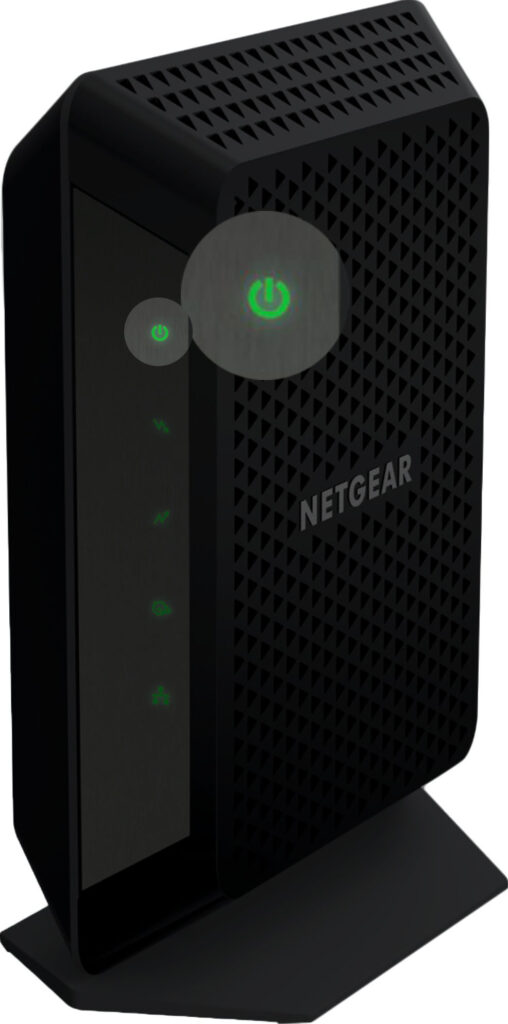
Catatan: Pada modem CM2000 dan CM2050V, lampu putih solid (bukan hijau) menunjukkan bahwa semuanya berfungsi dengan baik.
Hilir (semua modem kabel)
OFF - Saluran hilir belum terdaftar.
Solid Amber - 1 saluran hilir telah terdaftar (terkunci).
Blinking Green - Modem kabel sedang mencari saluran hilir untuk mendaftar.
Solid Green - Modem kabel telah mendaftarkan 2 saluran hilir atau lebih.

Catatan: Pada modem CM2000 dan CM2050V, lampu putih solid menunjukkan bahwa 2 atau lebih saluran hilir terdaftar. Jika Anda melihat cahaya kuning yang solid, itu berarti hanya satu saluran hilir yang terkunci. Jika cahaya berkedip putih, modem ini memindai saluran hilir.
Hulu (semua modem kabel)
OFF - Saluran hulu belum terdaftar.
Solid Amber - 1 saluran hulu telah terdaftar (terkunci).
Blinking Green - Modem kabel sedang mencari saluran hulu untuk mendaftar.
Solid Green - Modem kabel telah mendaftarkan 2 saluran hulu atau lebih.

Catatan: Pada modem CM2000 dan CM2050V, lampu putih solid menunjukkan bahwa 2 atau lebih saluran hulu terdaftar. Jika Anda melihat lampu kuning yang solid, itu berarti hanya satu saluran hulu yang terkunci. Jika cahaya berkedip putih, modem ini memindai saluran hulu.
Online/Internet (semua modem kabel)
OFF - Tidak ada koneksi internet - modem sedang offline.
Blinking Green - Modem menyinkronkan ke ISP.
Solid Green - Modem terhubung ke Internet - online.

Catatan: Pada modem CM2000 dan CM2050V, lampu putih solid menunjukkan bahwa modem online. Blinking White menunjukkan bahwa modem Anda sedang mencoba menyinkronkan dengan sistem terminasi modem kabel ISPS Anda.
Multi Gig (hanya di Nighthawk CM2000 dan CM2050V)
Solid Blue - Modem telah membuat koneksi 2,5 Gbps.
Blinking Blue - Data sedang dikirim dan diterima ke port pada 2,5 Gbps.
Solid White - Modem telah membuat koneksi 1 Gbps .
Blinking White - Data sedang dikirim dan diterima ke port pada 1 Gbps.
Solid Amber - Modem telah membuat koneksi 100 Mbps .
Blinking Amber - Data sedang dikirim dan diterima ke port pada 100 Mbps.

Ethernet (hanya pada CM1000V2, CM700 dan CM500)
OFF - Tidak ada kabel Ethernet yang terhubung ke port Ethernet .
Solid - Perangkat terhubung ke port Ethernet .
Blinking - Menunjukkan aktivitas, data sedang dikirim dan diterima.

Tel 1 dan 2 (hanya di Nighthawk CM2050V)
OFF - Port Tel 1 atau Tel 2 tidak digunakan.
Solid White - Port Tel 1 atau Tel 2 online.
Blinking White - Panggilan sedang diproses, atau telepon tidak terpelajar di port Tel 1 atau Tel 2.

Solusi masalah lampu modem netgear
Warna atau perilaku cahaya LED dapat menunjukkan masalah dengan koneksi internet Anda. Memahami perilaku cahaya LED tertentu dapat memberi tahu kita apa yang terjadi saat ini dan dapat membantu kita memecahkan masalah masalah secara efisien.
Dalam beberapa paragraf berikut, kami akan menjelaskan apa yang dapat Anda lakukan jika Anda melihat sesuatu yang aneh atau mengalami masalah dengan modem dan koneksi internet Anda .
Kabel daya terhubung tetapi semua lampu LED mati
Dalam kebanyakan kasus, masalah ini terkait erat dengan adaptor daya. Oleh karena itu, Anda perlu memeriksa apakah itu terhubung dengan benar dan kuat ke modem dan outlet listrik.
Pilihan lain adalah bahwa modem Anda tidak berfungsi atau rusak. Dalam hal ini, akan lebih baik untuk menghubungi ISP Anda dan meminta bantuan mereka.
Semua lampu LED menyala
Ini adalah situasi lain yang membutuhkan perhatian Anda. Ini bisa berarti bahwa modem rusak dan, dalam hal ini, Anda harus menghubungi dukungan.
Namun, sebelum menghubungi dukungan, Anda dapat mencoba mengatur ulang modem netgear Anda ke pengaturan default pabrik. Kami akan menjelaskan cara melakukan ini di bagian pemecahan masalah umum di bawah ini.
Kabel Ethernet terhubung tetapi LED Ethernet mati
Periksa apakah kabel Ethernet terhubung dengan kuat ke port Ethernet yang benar. Periksa kedua ujung kabel - yang masuk ke modem, serta yang masuk ke router , desktop atau komputer laptop, hub, dan sebagainya.
Pada akhirnya, periksa apakah Anda menggunakan kabel yang tepat.
Modem kabel terhubung tetapi LED online tidak aktif
Sama seperti dengan kabel Ethernet, Anda perlu memeriksa apakah kabel koaksial terhubung dengan benar ke modem kabel dan ke outlet dinding koaksial. Jika perlu, kencangkan koneksi secara manual.
Hubungi ISP Anda dan minta mereka untuk memeriksa kekuatan sinyal kabel Anda . Jika mereka melihat sesuatu yang luar biasa, mereka dapat dengan mudah menyesuaikan level sinyal. Pada saat yang sama, Anda dapat memeriksa dengan mereka apakah layanan Anda diaktifkan.
Jika Anda menggunakan splitter, periksa apakah mereka berfungsi dengan benar atau cukup lepaskan splitter dan sambungkan kabel koaksial langsung ke modem. Periksa apakah ini memperbaiki masalah.

Lampu daya berwarna merah
Kami telah menyebutkan di atas bahwa lampu daya merah yang solid menunjukkan modem semakin panas, dan ada kemungkinan overheating.
Dalam hal ini, matikan modem dan lepaskan kabel daya. Biarkan terputus selama 5-10 menit. Posisikan modem secara vertikal dan cobalah untuk menyediakan aliran udara yang lebih baik. Anda juga dapat membaca artikel kami tentang cara menghindari panas berlebih dan mengikuti langkah -langkah yang diberikan di sana. Hubungkan kabel daya dan nyalakan modem. Lihat apakah lampu listrik masih merah.
Lampu LED Internet berwarna hijau tapi tidak ada internet
Jika Anda melihat perilaku lampu LED ini, Anda perlu memeriksa apakah alamat MAC modem kabel terdaftar dengan ISP Anda (apakah layanan Anda diaktifkan).
Anda dapat menghubungi ISP Anda mengenai masalah ini. Anda harus menyiapkan detail akun Anda, nomor seri modem, nomor model, dan alamat MAC. Anda dapat menemukan detail ini dicetak pada label di bawah modem.
ISP Anda harus mengonfirmasi bahwa koneksi internet Anda diaktifkan.
Pemecahan masalah tambahan
Pada bagian sebelumnya, kami membahas perilaku cahaya LED tertentu dan apa yang harus Anda lakukan dalam setiap skenario. Ada beberapa hal lain untuk dicoba setiap kali Anda mengalami masalah dengan peralatan jaringan atau koneksi internet Anda .
Mulai ulang modem kabel Anda
Memulai ulang modem kabel adalah salah satu cara paling sederhana dan paling efektif untuk memperbaiki masalah jaringan apa pun. Hal terbaik adalah, dalam kebanyakan kasus, ini akan membantu Anda memperbaiki masalah ini.
Anda dapat melakukan ini dari dasbor admin, atau Anda dapat melakukannya secara manual.
Gunakan dasbor admin
- Hubungkan komputer ke modem menggunakan kabel Ethernet dan luncurkan browser yang biasanya Anda gunakan.
- Di bilah alamat, masukkan alamat IP modem default . Berikut adalah alamat IP default dan detail login admin untuk modem kabel yang disebutkan dalam artikel ini:
| Model modem | Alamat IP default | Nama belakang | Kata sandi |
| CM2000 | 192.168.100.1 | admin | Dicetak pada label |
| CM2050V | 192.168.100.1 | admin | Dicetak pada label |
| CM1000V2 | 192.168.100.1 | admin | kata sandi |
| CM700 | 192.168.100.1 | admin | kata sandi |
| CM500 | 192.168.100.1 | admin | Kata sandi |
* Nama pengguna dan kata sandi yang peka terhadap kasus
- Anda akan diminta untuk memasukkan detail login admin , jadi masukkan yang diberikan di tabel yang cocok dengan model modem kabel Anda.
- Beranda dasar akan terbuka. Klik Lanjutan.
- Sekarang klik reboot dan kemudian konfirmasi pilihan Anda.
- Klik OK, dan modem kabel akan restart (reboot).
Lakukan secara manual
Metode manual cukup mudah - mungkin lebih mudah daripada menggunakan dasbor admin.
Lepaskan kabel daya dari modem. Biarkan semuanya terputus selama beberapa menit, dan kemudian sambungkan kabel daya lagi. Berikan modem waktu untuk boot, dan kemudian periksa apakah ini telah memperbaiki masalah.
Pabrik Reset Modem Kabel Anda
Modem kabel netgear Anda dapat diatur ulang ke pengaturan default pabrik baik dari dasbor admin atau, jika Anda tidak memiliki detail login admin, Anda dapat menggunakan tombol reset pada modem.
Gunakan dasbor admin
Penting: Semua pengaturan khusus akan dihapus setelah langkah ini, dan Anda harus mengkonfigurasi modem dari awal.
- Masuk ke modem kabel, seperti dijelaskan di atas, dan gunakan detail login admin yang diberikan dalam tabel.
- Dasbor admin akan dibuka dan secara otomatis mengirim Anda ke halaman rumah dasar.
- Klik Lanjutan di menu dan kemudian pilih tombol Reset Pabrik.
- Konfirmasikan pilihan Anda.
Proses reset pabrik akan dimulai, dan modem akan reboot. Anda tidak boleh mengganggu prosesnya, jadi jangan lepaskan modem, jangan sentuh kabel daya, jangan tutup browser web, dan jangan matikan komputer. Tunggu saja sampai semuanya selesai.
Gunakan tombol reset
Penting: Semua pengaturan khusus akan dihapus setelah langkah ini, dan Anda harus mengkonfigurasi modem dari awal.
Temukan tombol reset di bagian belakang modem kabel.

Tekan dengan jepit kertas dan pegang sampai modem kabel reboot. Reset pabrik akan dimulai, dan itu tidak boleh bertahan lama.
Ketika modem naik lagi, itu akan dikembalikan ke pengaturan default pabriknya.
Kata -kata terakhir
Sekarang, Anda harus mengetahui arti lampu LED pada modem kabel netgear Anda dan apa yang harus dilakukan jika Anda mengalami masalah apa pun dengan koneksi Anda.
Memahami apa arti setiap warna dan perilaku cahaya LED akan membantu Anda mendiagnosis dan memperbaiki masalah lebih cepat. Jadi, jika Anda mengalami masalah yang dijelaskan dalam artikel ini, Anda dapat dengan mudah memperbaiki masalah Anda sendiri. Jika Anda tidak merasa percaya diri untuk memperbaikinya sendiri, hubungi dukungan ISP Anda. Anda juga dapat menghubungi dukungan Netgear.
